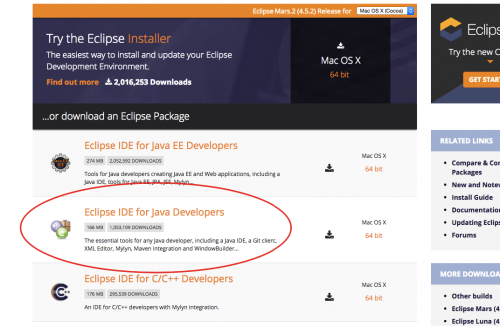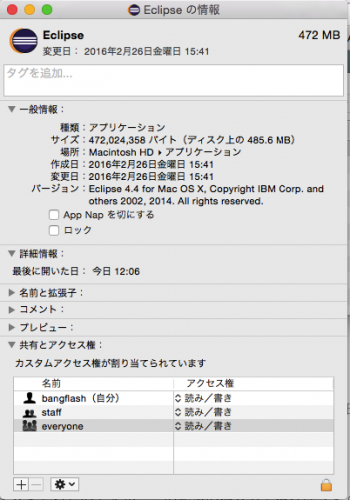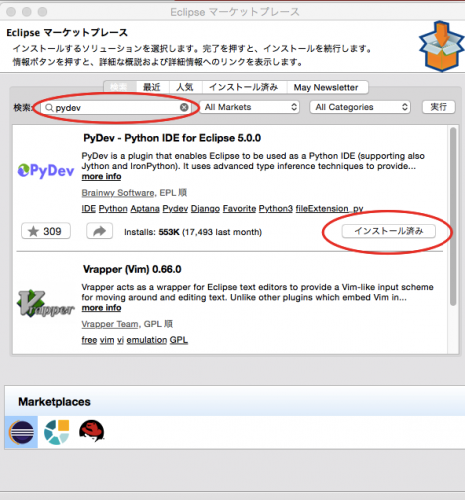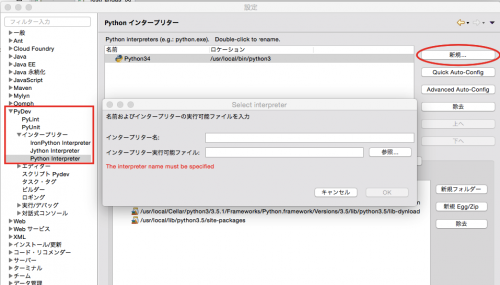最近データ分析系の勉強をちょくちょくやり始めた。で、せっかくプログラムを心得てるんだから有効に活用したいじゃん?ってことで環境構築をすることにした。言語は前々から気になってたPython。
あれこれインストールする上で、情報がところどころ古くなってたりなんだりで結構苦労したので2016年6月時点での最新版での構築方法をまとめました。
※注記
この記事は、MacにてEclipse4.5でPython3.xを使えるようにするまでの手順のまとめです。
Pythonのインストール
Macは最初からPythonの2.x系がインストールされてるみたいなのですが、3が使いたかったので追加で入れました。
Homebrewというツールを使うとバージョン管理が楽でかつ簡単に導入できる、とのことなのでこちらを採用。(よくわかってない)
Homebrew
サイトに記載されているコマンドをそのままターミナルで実行。その後、
$ brew install python3
でいけます
Eclipseのインストール
Javaをメインで使ってた時に散々お世話になった、個人的に最強だと思っている無料IDE。補完機能が優秀すぎる。
公式サイトからダウンロードしてきます。ミラーでも多分中身はいっしょなのでどこでもいいです。
別にどれ使ってもいいんですけど、せっかくなのでJava開発環境付きの奴にしました。
解凍後アプリケーションフォルダに入れ、「右クリックメニュー>>情報」で共有とアクセス権のstaffとeveryoneのアクセス権を読み/書きに変更すれば起動するようになります。
(どっちか1個だけでいいかも)
日本語化
すっかり慣れてるので別に日本語化するまでもないのですが一応。最初から日本語化が済んでいるAll in One EclipseはなぜだかMac版が無いので、自力で日本語化パッチPleiadesを導入する必要があります。
過去バージョンでの情報が混在してて詰まりまくったのですが、この記事のやり方でやればうまくいきました。
PyDevのインストール
デフォルトのEclipseはPythonに対応してないので、PyDevっていうEclipseのプラグインみたいなものをインストールします。
Eclipseの上部メニューの「ヘルプ>>Eclipseマーケットプレイス」で検索欄にpydevと入力し、インストールを押せばおk
途中の「この証明書(?)を信用しますか?」みたいなところのチェックを入れないとそのままインストール終了するので注意。
上部メニュー「Eclipse>>環境設定」で設定ウィンドウを開き、左側のPydevメニューの中のPython Interpreterを選択。
新規ボタンを押し、Select Interpreterウィンドウの上の枠に任意の名前を、下の枠にはPythonのコンパイラのパスを入れる。わからない場合はターミナルに「which python3」と入力すればでてきます。たぶん/usr/local/bin/python3
で、OK押したら終わり。
とりあえずPythonが実行できるようになった。
Pipのインストール
パッケージをインストールするのに必要なパッケージ(?)とかなんとか。
この記事を参考に、suで管理者権限取ってから下記コマンドを実行するだけでできた。
curl -kL https://bootstrap.pypa.io/get-pip.py | python
さいごに
Pythonは昔友人がやってた課題を手伝ったくらいでほぼ触ってないので、まったくの初心者です。思ったよりECMAScriptとかけ離れててしんどい・・・。
そのうち何かできたらまた記事にします。